
 1402/07/30
1402/07/30 آموزش نصب KVM در سرور مجازی Centos 8
در این مقاله، پیش نیاز های نصب KVM روی سرور مجازی CentOS 8، ویژگیهای KVM Hypervisor و دلیل اصلی نصب KVM روی Linux VPS به جای سایر برنامههای VM را شرح میدهیم؛ سپس یک آموزش کاملا جامع در مورد نصب KVM در Centos 8، پیش رو خواهیم داشت
در بیانی ساده و قابل مفهوم KVM مجازی سازی مبتنی بر هسته لینوکس میباشد که اجازه میدهد لینوکس را به یک هایپروایزر تبدیل کنید؛ KVM این امکان را به شما میدهد تا در بستر سرور های مجازی لینوکس سرور مجازی را ایجاد کنید و با روش های ایجاد سرور مجازی تحت مجازی ساز KVM آشنا شوید.
Hypervisor :KVM مناسب برای نیازهای IT شما در لینوکس
مجازی ساز Kvm به صورت متن باز ودر هسته لینوکس در دسترس است؛ همین مورد نیز به شما امکان می دهد لینوکس را به یک هایپروایزر تبدیل کنید که به آن وب سرور مجازی KVM با هسته اختصاصی نیز می گویند؛ به شما امکان می دهد چندین سرور مهمان محیط مجازی مبتنی بر لینوکس را به طور همزمان اجرا کنید؛ جالب است بدانید KVM توسط Red Hat Corporation توسعه داده شده است❗
چرا KVM؟
طبق گفته KVM :Red Hat عملکرد لینوکس را به ارث می برد و در صورت افزایش تعداد ماشین های مجازی مهمان و درخواست ها، مقیاس بندی را برای مطابقت با بار تقاضا ها انجام می دهد؛ KVM اجازه میدهد تا سختترین حجمهای کاری اپلیکیشن مجازیسازی شوند و همچنین پایه و اساس بسیاری از تنظیمات مجازیسازی سازمانی، مانند مراکز داده و ابرهای خصوصی است؛
همچنین، مولفه حالت کرنل برای KVM بخشی از هسته لینوکس است؛ بنابراین از هر نظر با لینوکس سازگارتر خواهد بود و می تواند از امنیت بالایی برای مجازی سازی برخوردار باشد.
به منظور آشنایی بیشتر و درک بهتر مفهوم مجازی سازی نیم نگاهی به مقاله مفهوم Virtualization یا مجازی سازی سرور چیست بیندازید.
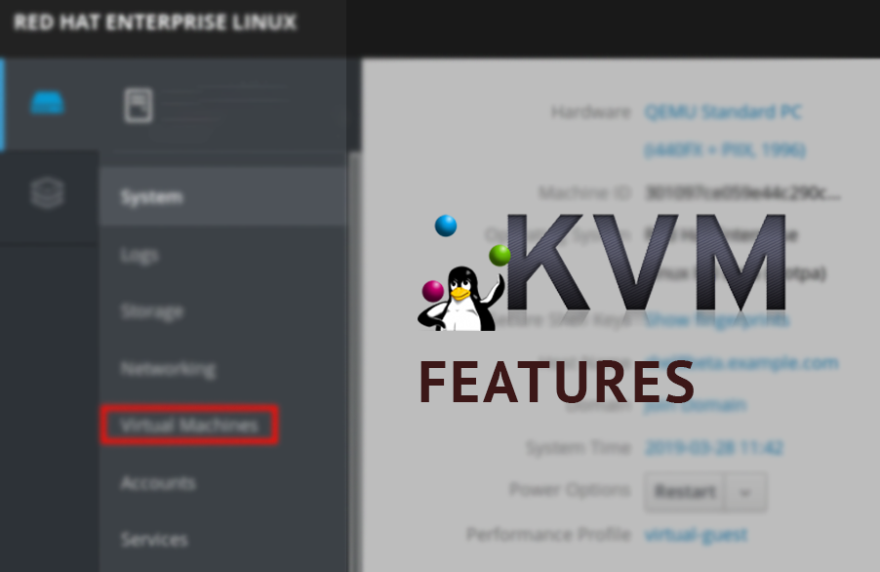
ویژگی های خاص KVM Hypervisor
KVM بر روی یک سیستم عامل لینوکس یا سرور میزبان نصب شده است؛ اما با توجه به تکنولوژی خاصی که دارد با هسته خودِ سرورهای مجازی سازگاری لازم را ایجاد می کند و این به شما امکان می دهد شبیه ساز سرور مجازی یا هر سیستم عاملی که نیاز دارید مانند ویندوز، بی اس دی، کالی لینوکس، لینوکس اوبونتو ایجاد کنید؛ همچنین سیستم عامل های دیگر را نصب کنید و به راحتی از آن استفاده کنید؛
با توجه به اینکه لینوکس منابع اختصاصی لازم را برای KVM فراهم می کند؛ در نتیجه، KVM در مقایسه با سایر مجازی سازها، کیفیت بالایی را برای سیستم عامل مهمان جهت مجازی سازی ارائه می دهد:
- به تخصیص فضای ذخیره سازی انعطاف پذیر اجازه می دهد و فضای موجود را برای هر ماشین مجازی مهمان بهینه می کند.
- هاست ها از 160 هسته و 2 ترابایت رم پشتیبانی می کنند.
- مهمانها از 64 vCPU و 512 گیگابایت رم پشتیبانی میکنند.
- پشتیبانی از پورتال کاربر سلف سرویس
توجه: جهت نصب KVM در سرور مجازی، میتوانید به صفحه خرید سرور مجازی از آسام سرور نیز مراجعه نمائید و سرویس مورد نظر را تیهه نمائید❗
راه های نصب KVM روی سرور مجازی CentOS 8
مرحله: 1. نصب بسته virt-install و ماژول virt
مرحله: 2. اعتبارسنجی تمام اجزای موجود در KVM
مرحله: 3. اضافه و فعالسازی فرمان IOMMU در هسته CentOS 8
مرحله: 4. راه اندازی مجدد سرور CentOS 8 جهت اعمال تغییرات
مرحله: 5. نصب رابط وب Cockpit
مرحله: 6. اضافه کردن پشتیبانی برای مدیریت ماشین های مجازی از طریق Cockpit
مرحله: 7. ورود به ماشینهای مجازی از سمت چپ پنل رابط کاربری وب Cockpit برای مدیریت ماشینهای مجازی KVM
توجه: اگر توانستید مرحله 2 را کامل کنید، بنابراین نیازی به استفاده از مرحله 3 ندارید؛ آن را نادیده بگیرید و نصب را از مرحله 4 از سربگیرید.
الزامات نصب KVM
الزامات اصلی KVM
1) بررسی پشتیبانی از فناوری مجازی توسط CPU:
ما 2 راه مختلف برای بررسی اینکه چگونه متوجه شویم مجازی سازی در لینوکس فعال است یا خیر را خواهیم داشت؛
راه اول: با استفاده از دستور lscpu که اطلاعات معماری CPU را روی سرور نشان می دهد:
lscpu
خروجی دستور اول مانند شکل زیر خواهد بود:
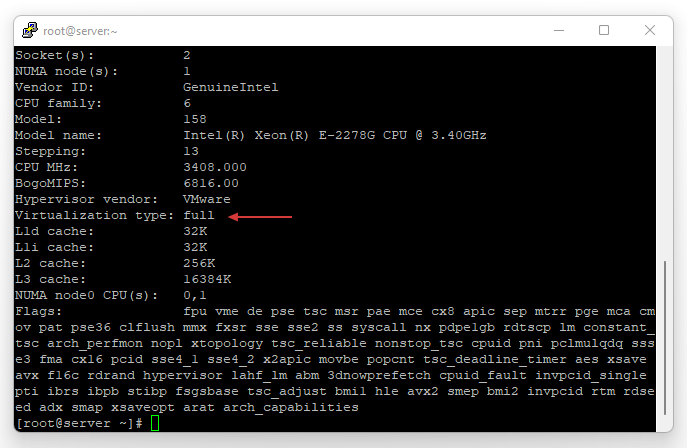
راه دوم: اگر خروجی دستور قبلی چیزی را نشان نمی دهد، می توانید برای اطمینان از فعال بودن فناوری VT، به جای دستور قبلی از دستور زیر استفاده کنید:
lscpu | grep Virtualization
خروجی دستور مانند شکل زیر خواهد بود:
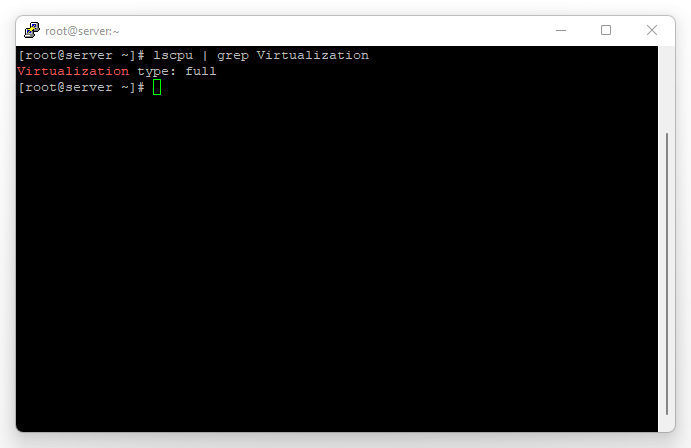
توجه: اگر خروجی سفارش داده شده در قسمت Virtualization Type از بتونه یا خط فرمان شما با خروجی تصاویری که می بینید متفاوت است. و همچنین به صورت VT-x نوشته می شود. این بدان معناست که فناوری مجازی سازی برای شما فعال شده است.
2) نرم افزار Putty را نصب کرده و به سرور VPS وارد شوید:
اگر تجربه استفاده از نرم افزار Putty را ندارید می توانید از مقاله مرتبط با آن بهره مند شوید؛ به منظور بررسی بیشتر می توانید روی لینک روبرو با مضنون: نحوه اتصال به VPS لینوکس با استفاده از putty کلیک کنید❗
دانلود Putty: با ورود به سایت chiark.greenend میتوانید دسترسی لازم به نرم افزار پوتی را داشته باشید❗
پیش نیاز های سرور KVM
پردازنده: 3.4 گیگاهرتز (2 هسته)
حافظه: 2 گیگابایت
فضای ذخیره سازی: 20 گیگابایت
سیستم عامل: CentOS 8.0
نصب KVM روی سرور مجازی CentOS 8
1. اکنون مراحل نصب KVM را در CentOS 8 با استفاده از نصب ماژول virt شروع میکنیم:
dnf install -y @virt
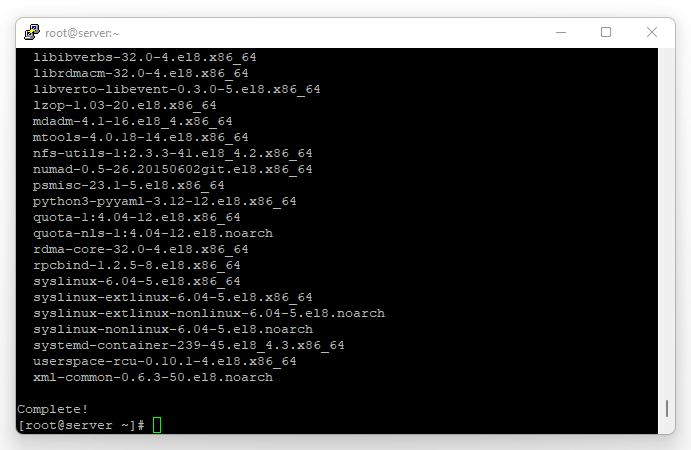
پس از استفاده از دستور، با تصویری مشابه شکل بالا مواجه خواهیم شد. این نشان می دهد که نصب ماژول virt کامل شده است.
— اکنون باید بسته virt-install را نصب کنیم که ابزارهای خط فرمان بسیار مفیدی را در اختیار ما قرار می دهد:
dnf install -y virt-install
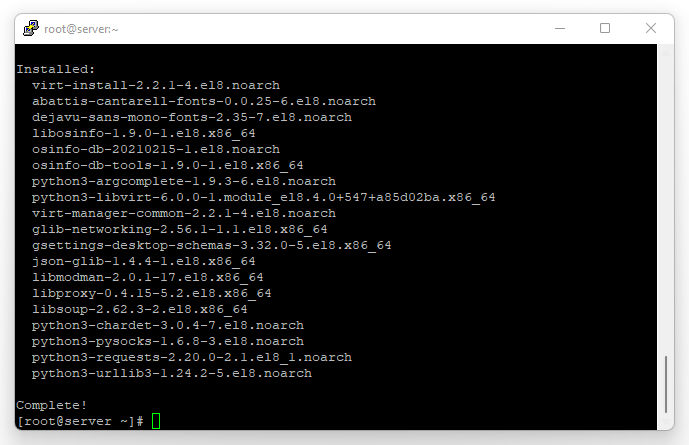
همانطور که می بینید بسته های virt-installation با موفقیت نصب شده اند.
2. در این بخش،قصد داریم تمام اجزای KVM را اعتبارسنجی کنیم؛
این دستور تأیید می کند که میزبان به روشی مناسب برای اجرای درایورهای hypervisor libvirt پیکربندی شده است:
virt-host-validate
اگر به خطاهای اخطار مشابه با دستورات زیر برخورد کردید:
WARN (Unknown if this platform has IOMMU support) QEMU: Checking for secure guest support : WARN (Unknown if this platform has Secure Guest support)
این بدان معناست که (واحد مدیریت حافظه ورودی-خروجی) پشتیبانی و اجزای آن هنوز در هسته CentOS 8 فعال نشده اند.
3. ما می توانیم از دستور زیر برای افزودن و فعال کردن IOMMU در CentOS 8 kernel Command-line استفاده کنیم:
grub2-editenv - set "$(grub2-editenv - list | grep kernelopts) intel_iommu=on"
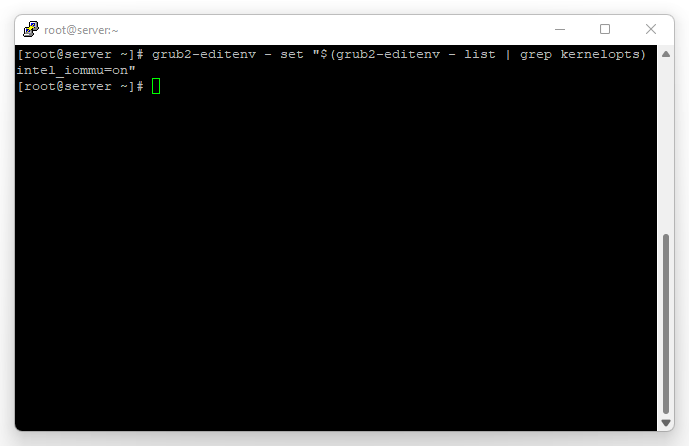
مطابق تصویر بالا؛ نشان می دهد که دستور استفاده شده به طور خودکار IOMMU را فعال می کند.
4. در این قسمت، باید سرور CentOS 8 را مجددا راه اندازی کنیم تا تغییرات ایجاد شده برای فعال کردن IOMMU را اعمال کنیم؛
دستور زیر را اجرا کنید:
systemctl reboot
– پس از راه اندازی مجدد، دستور بعدی که دوباره برای استفاده از آن نیاز خواهیم داشت؛ اجزای دستور اعتبار سنجی است؛
حالا اگر دوباره از همان دستور قبلی استفاده کنید، می توانید تمام خروجی ها را روی حالت Pass مشاهده کنید؛ از دستور زیر استفاده کنید:
virt-host-validate
[root@server ~]# virt-host-validate QEMU: Checking for hardware virtualization : PASS QEMU: Checking if device /dev/kvm exists : PASS QEMU: Checking if device /dev/kvm is accessible : PASS QEMU: Checking if device /dev/vhost-net exists : PASS QEMU: Checking if device /dev/net/tun exists : PASS QEMU: Checking for cgroup 'memory' controller support : PASS QEMU: Checking for cgroup 'memory' controller mount-point : PASS QEMU: Checking for cgroup 'cpu' controller support : PASS QEMU: Checking for cgroup 'cpu' controller mount-point : PASS QEMU: Checking for cgroup 'cpuacct' controller support : PASS QEMU: Checking for cgroup 'cpuacct' controller mount-point : PASS QEMU: Checking for cgroup 'cpuset' controller support : PASS QEMU: Checking for cgroup 'cpuset' controller mount-point : PASS QEMU: Checking for cgroup 'devices' controller support : PASS QEMU: Checking for cgroup 'devices' controller mount-point : PASS QEMU: Checking for cgroup 'blkio' controller support : PASS QEMU: Checking for cgroup 'blkio' controller mount-point : PASS QEMU: Checking for device assignment IOMMU support : PASS QEMU: Checking if IOMMU is enabled by kernel : PASS
در این بخش نیز، همانطور که میبینید؛ ما هایپروایزرهای KVM و QEMU را روی CentOS 8 با موفقیت نصب کردیم❗
5. به جای استفاده از ابزارهای خط فرمان KVM، می توانید از رابط وب بومی CentOS 8، Cockpit، برای مدیریت ماشین ها و محیط های مجازی سازی از طریق یک رابط گرافیکی برای تجربه مجازی سازی ساده تر و آسان تر استفاده کنید؛
برای نصب Cockpit Web Console روی CentOS 8 از دستور زیر استفاده کنید:
dnf install -y cockpit
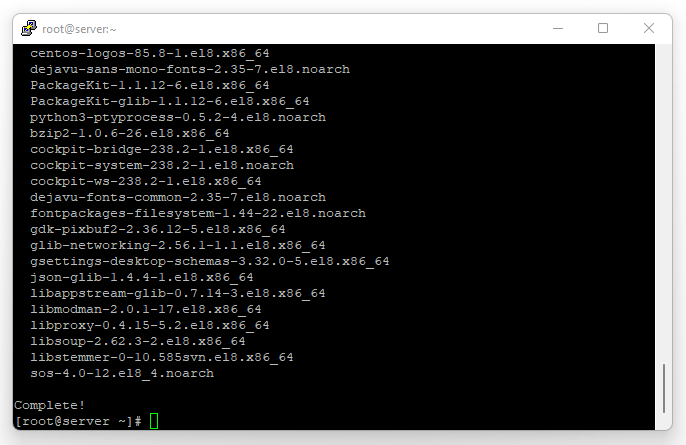
اگر همان خروجی که در تصویر مشاهده میکنید را داشتید؛ نشان میدهد که نصب رابط وب Cockpit کامل شده است.
6. در مرحله بعد; ما می خواهیم بسته Cockpit را نیز نصب کنیم، نیاز به اضافه کردن پشتیبانی از مدیریت ماشین های مجازی خواهد داشت؛
می توانیم از دستور زیر استفاده کنیم:
dnf install -y cockpit-machines
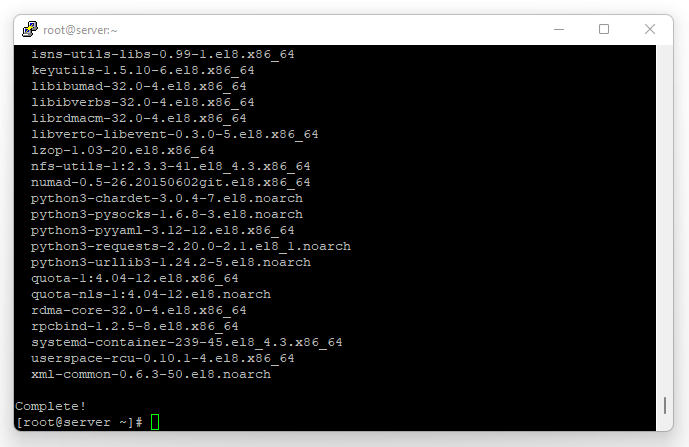
بسیار عالی، ملاحظه خواهیم نمود که نصب بسته Cockpit نیز با موفقیت به پایان رسیده است؛ به بخش های پایانی مقاله نزدیکتر میشویم…
– در ادامه ما باید Cockpit Unit را نیز فعال و راه اندازی کنیم تا وارد کنسول وب Cockpit شویم؛
دستور زیر می تواند به ما در این زمینه کمک کند:
systemctl enable --now cockpit.socket
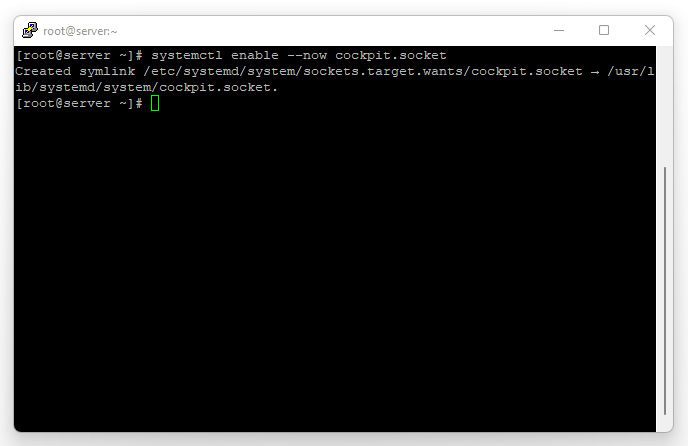
توجه: میتوانید از آدرس زیر استفاده کنید: IP-Server ADDRESS:9090 در مرورگر خود، برای دسترسی به کنسول وب Cockpit استفاده نمائید.
توجه: خدمات Cockpit به طور پیش فرض در فایروال CentOS 8 مجاز است؛ همچنین باید هشدار امنیتی را که پس از استفاده از آدرس در مرورگر ظاهر میشود را نادیده بگیرید و به صفحه ورود به کنسول وب کابین خلبان بروید.
همانطور که در تصویر می بینید:
— بر روی دکمه پیشرفته کلیک کنید و از پیوند Proceed to 185.17.40.179 (unsafe) برای ورود به کنسول وب کابین خلبان استفاده کنید:
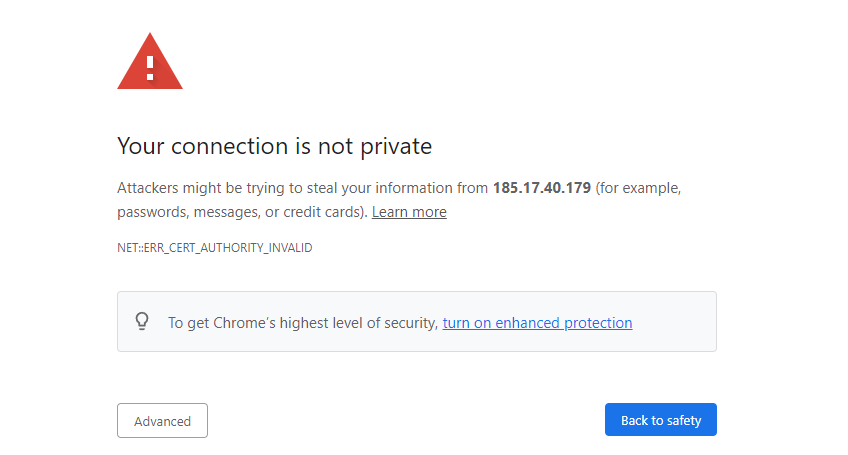
– بسیار عالی، حال مانند تصویر زیر؛ در صفحه ورود به کنسول وب، نام کاربری و رمز عبور سیستم را وارد می کنیم:
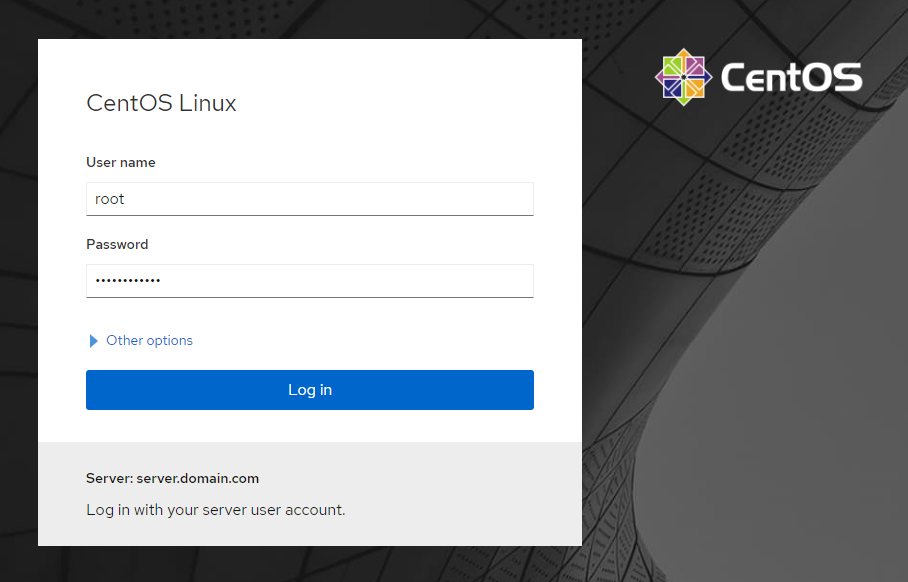
7. مرحله آخر: در نهایت، ما باید از سمت چپ پنل رابط کاربری وب کابین Cockpit، وارد بخش ماشینهای مجازی در کنسول وب Cockit شویم تا ماشینهای مجازی KVM خود را مدیریت کنیم؛
همانطور که در تصویر زیر ملاحظه میکنید:
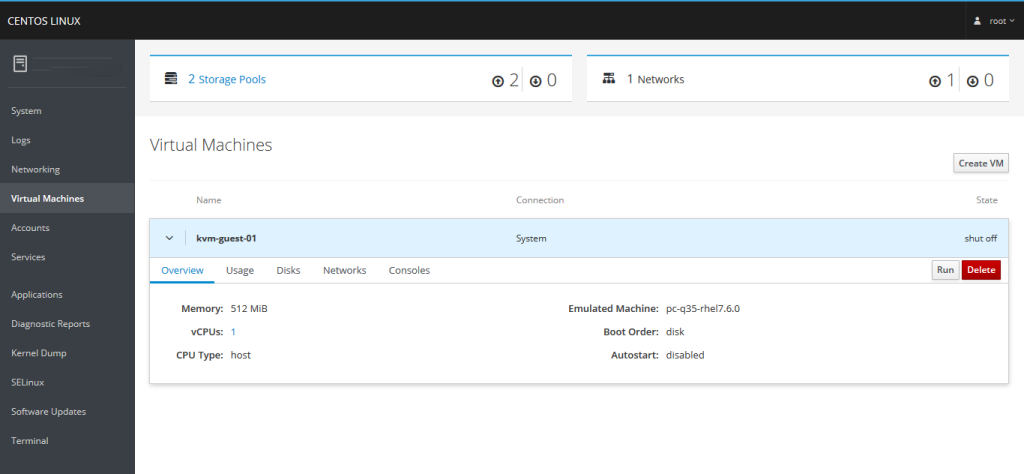
توجه: دقت داشته باشید KVM فقط مجازی ساز میباشد و به هیچ عنوان نمیتوانید مستقیماً یک مجازی ساز را در سرور مجازی که خود یک مجازی ساز است نصب کنید؛ در این مقاله نیز ما به کمک واسط Cockpit توانستیم به KVM دسترسی داشته باشیم و اطلاع یابیم که چگونه میتوان سرور مجزای ها را با استفاده از مجازی ساز ها ایجاد نمود!!
سخن آخر
اکنون بصورت واضح و کامل تری متوجه شده اید که چگونه با استفاده از کنسول وب Cockpit، مجازی سازی KVM را روی Centos 8 نصب و ایجاد کنید؛ همچنین با برخی ویژگی های خاص نیز KVM Hypervisor آشنا شده اید❗
اگر در حین نصب با خطاهای خاصی مواجه شدید، یا در مورد مجازی سازی KVM سوالی دارید، یا نظری در مورد این مقاله دارید، حتی تجربه استفاده از KVM را نیز دارید، می توانید در قسمت نظرات با ما در ارتباط باشید؛ تشکر از همراهی و حسن انتخاب شما.
سوالات متداول:
چگونه در یک وبینار شرکت کنم؟
تنها کاری که برای شرکت در یک وبینار باید انجام دهید این است که به سادگی در یک پلتفرم وبینار ثبت نام کنید. یک ایمیل یا نوعی پیوند دعوت با اطلاعات مورد نیاز برای ثبت نام در وبینار دریافت خواهید کرد.شما باید بر این اساس از اطلاعات استفاده کنید و سپس آماده هستید تا به اولین وبینار خود بپیوندید! گاهی اوقات، ممکن است حتی بتوانید از طریق پلتفرم های رسانه های اجتماعی به وبینارها بپیوندید، زیرا برخی از ارائه دهندگان نرم افزار وبینار اغلب با پلتفرم هایی مانند فیس بوک ادغام می شوند.
آیا سایر افراد از حضور من مطلع خواهند شد؟
این بستگی به تنظیمات وبینار دارد. گرداننده تنها کسی است که میداند شما در جلسه هستید، مگر اینکه میزبان انتخاب کند که فهرست شرکتکنندگان قابل مشاهده باشد.
برای شرکت در وبینار به چه چیزهایی نیاز دارم؟
دوربین، میکروفون، اتصال به اینترنت و یک دستگاه (کامپیوتر، تبلت یا گوشی هوشمند).
آیا سخنران می تواند شما را در یک وبینار ببیند؟
نه، نمی توانند. تنها استثنا این است که آنها از شما دعوت کنند که در کنار آنها رو به دوربین بنشینید یا اگر میزبان از شما بخواهد که وب کم خود را روشن کنید.







